Tapo 앱의 SMS 인증 코드를 받지 못할 때 해결 방법
Recent updates may have expanded access to feature(s) discussed in this FAQ. Visit your product's support page, select the correct hardware version for your device, and check either the Datasheet or the firmware section for the latest improvements added to your product. Please note that product availability varies by region, and certain models may not be available in your region.
소개
현재 Tapo 앱은 휴대폰 번호로 TP-Link ID를 등록해 Tapo 기기를 관리할 수 있습니다. 휴대폰 번호를 사용해 계정 비밀번호를 찾거나, 2단계 인증을 수행할 수 있습니다. 그러나 때때로 인증 코드를 받지 못하거나 기타 문제가 발생할 수 있습니다. 아래는 이에 대한 문제 해결 안내입니다.
요구 사항
- Google Play 스토어, App Store에서 Tapo 앱을 다운로드하거나 QR 코드를 스캔하여 설치합니다.
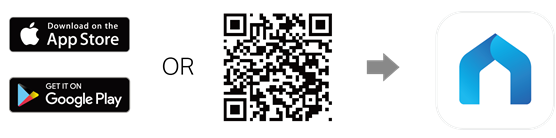
문제 해결
시나리오 1: SMS 인증 코드를 받을 수 없음
1단계. 전화번호와 국가 코드 확인: 올바른 국가/지역 코드를 선택했는지, 휴대폰 번호를 정확히 입력했는지 확인하세요.
2단계. 모바일 신호 확인: 휴대폰의 신호가 충분히 강한지(최소 두 칸) 확인하고, 비행기 모드가 아닌지 확인하세요. 엘리베이터나 지하 등 수신이 약한 장소는 피하세요.
3단계. 수신 대기: 네트워크 혼잡으로 인해 SMS 수신이 지연될 수 있습니다. 새 코드를 요청하기 전에 5~10분 정도 기다리세요. “인증 코드 받기”를 반복해서 누르면 보안 조치가 작동할 수 있으니 주의하세요.
4단계. 스팸/차단 목록 확인: 휴대폰의 스팸 필터, SMS 차단 설정, 서드파티 보안 앱 등을 확인하여 Tapo 발신(대개 단문 번호)의 메시지가 차단되지 않도록 하세요.
5단계. 휴대폰 재시작: 휴대폰을 재부팅한 뒤 인증 코드 요청을 다시 시도하세요.
6단계. 통신사 문의: 이동통신사에 연락해 SMS 서비스가 정상인지, 기업용 발신 번호나 단문 번호의 수신을 차단하지 않았는지 확인하세요.
참고: 번호 이동(MNP)을 최근에 했다면 하루 정도 기다리거나 통신사에 문의하여 SMS 서비스가 복구되었는지 확인하세요.
시나리오 2: 잘못되었거나 지원되지 않는 전화번호라는 메시지
1단계. 숫자만 입력했는지(하이픈, 공백, 괄호 등 제외) 확인하고, 올바른 국가 코드를 선택한 후에는 번호 앞에 “0”이나 국가 코드를 다시 입력하지 마세요.
2단계. 네트워크 가상 번호는 사용하지 마세요. 계정 보안을 위해 일부 가상 사업자(VoIP) 번호는 현재 등록을 지원하지 않을 수 있습니다.
참고: 휴대폰 번호로 등록이 정말 어렵다면 우선 이메일 주소로 등록하는 것을 권장합니다.
Q&A
Q1: 위의 방법으로도 해결되지 않으면 어떻게 하나요?
A1: 위 권장 사항을 모두 따른 뒤에도 인증 코드를 받을 수 없다면 TP-Link 기술 지원에 문의하시고, 다음 정보를 제공해 주세요: 거주 국가/지역, 휴대폰 번호, 사용 중인 Tapo 앱 버전, 휴대폰 모델과 OS 버전, 이미 수행한 문제 해결 단계, 그리고 추가 분석을 위한 앱 로그.
이 문서에는 기계 번역이 적용되었으며, 정확한 내용을 확인하려면 원본 영문 문서를 참고하시기 바랍니다.